Menetelmät Virheiden 2005 poistamiseksi iTunesissa

- 4665
- 1373
- Tyler Kozey
Apple Corporationin kehittäjien luoma iTunes -sovellus on melkein välttämätön aputyökalu iPhonen käyttäjille ja muille "omenoille". Lukuisten viihdetoimintojen lisäksi Aytyuns antaa sinun palauttaa laitteen iOS -alustalla ohjelman vian jälkeen, sitten palauttaa tiedot varmuuskopiosta. Kaikilla ohjelman positiivisilla hetkillä, jotka tuovat kiistattomia etuja iPhonen omistajille, on myös lusikka tervaa usein esiintyvien virheiden muodossa, joilla on erilaiset koodit, jotka osoittavat eräänlaisen toimintahäiriön ja mahdollisen syyn. USB -yhteyteen liittyvien ongelmien joukossa iPhonen päivityksen tai palauttamisen aikana ikkuna, jossa koodia koskevat tiedot koodilla 2005, ilmestyy usein iTunesissa. Tällaisen virheen syyllinen voi olla kaapelin mekaanisia vaurioita, jolloin kysymys ratkaistaan yksinkertaisesti vaihtamalla johto, mutta usein todellisia syitä ei tunneta, eikä järjestelmä ei voi tunnistaa miksi vika tapahtui erityisesti. Käsittely on tehokas, jos vuoden 2005 iTunes -virheen lähde poistetaan, joskus sinun on kokeiltava useita menetelmiä ennen virheen poistamista.

Vaihtoehdot Virheiden 2005 poistamiseksi iTunesissa.
Virheiden korjausmenetelmät 2005
Eri syiden aiheuttamien "Apple" -laitteiden palauttamisessa tai päivittämisessä oleva ongelma voidaan päättää ohjelmistomenetelmällä tai laitteistolla. Meidän tapauksessamme koodi puhuu USB -yhteyden virheistä, joten harkitsemme vaihtoehtoja ratkaisuille, jotka auttavat jatkamaan oikeaa yhteyttä laitteiden välillä.
Menetelmä 1. USB -kaapelin vaihtaminen
Vuodesta 2005 lähtien iTunes -virhekorvaus on mahdotonta jatkaa menettelyn jatkamista yhteyden rikkomisen vuoksi, joka yleensä liittyy kaapelin vikaantumiseen, aloitamme sen varmennuksella. On tarpeen tarkastaa ryppyjen, kierre ja muut vauriot, mahdolliset viat voivat provosoida vuoden 2005 virheen. Jos käytetään ei -operinalaapia, se tulisi myös korvata.
Menetelmä 2. Toisen USB -portin käyttäminen
Usein ongelma on liittimessä, joten jos kaikki on hyvin kaapelin kanssa, sinun tulisi yrittää kytkeä se toiseen USB -porttiin. Kiinteän tietokoneen tapauksessa on suositeltavaa muodostaa yhteyden järjestelmän yksikön takaosasta, kannettavalle tietokoneelle ei ole eroa, mutta porttia 3 ei ole toivottavaa käyttää.0, joka on visuaalisesti erotettu sinisellä. Muita USB -laitteita ei tule käyttää, koska ne voivat myös provosoida virheen ulkonäköä Aytyunsissa. Yhteys on tehtävä suoraan tietokoneella tai kannettavalla tietokoneella, kun taas muut laitteet tai laitteita ei saa olla kytkettynä palautusoperaation yhteydessä. Kaapelin ja USB -portin käytettävyyden tapauksessa ongelma on etsittävä muualta. Usein tietokoneen banaali uudelleenkäynnistäminen ratkaisee heti syntyneet ongelmat. IPhone re -Connection on myös tehokas.

Menetelmä 3. Kuljettajien päivittäminen
Vanhentuneet tai vaurioituneet kuljettajat eivät auta laitteiden vuorovaikutusta, joten ne on päivitettävä. Tietokoneen uudelleenkäynnistyksen jälkeen yritämme jatkaa iPhonen kanssa työskentelyprosessia, ja jos vuoden 2005 virheen on tapahtunut uudelleen, jatkamme lisätoimia sen poistamiseksi.
Menetelmä 4. ITunes -päivitys
Tärkeä rooli ohjelman oikean toiminnan varmistamisessa on sen version mukaan. Jos käytät vanhentunutta vaihtoehtoa, on suositeltavaa päivittää sovellus uusimpaan olemassa olevaan versioon virallisen lähteen avulla. Voit nähdä, kuinka tuore ohjelmasi on varmennevalikon "päivitykset" -osiossa. Jos iTunesin uusin versio on arvoinen, mutta sovellus kuitenkin antaa virheen 2005, sinun tulee käynnistää uudelleen.
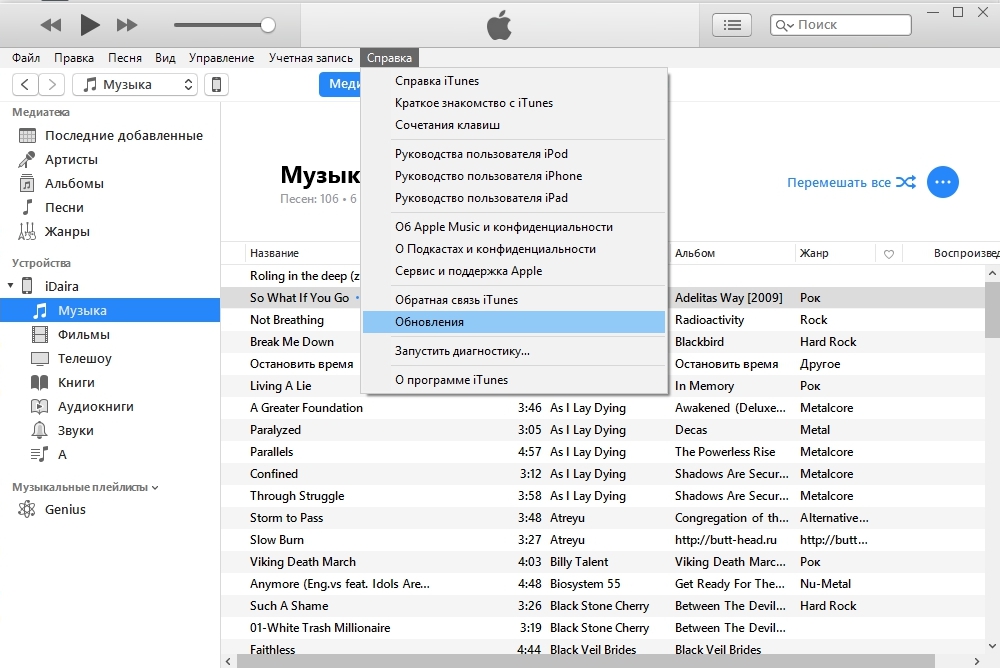
Menetelmä 5. Ohjelman uudelleenasentaminen
Joissakin tapauksissa tehokas ratkaisu on aytyunien täydellinen poistaminen ja ohjelman seuraava uusi asennus. Poistoprosessi suoritetaan tietokoneeseen asennettuun ohjelmistoon ohjauspaneelin avulla, jonka jälkeen voit asettaa uudelleen iTunesin uusimman käytettävissä olevan version.
Menetelmä 6. Toisen tietokoneen käyttäminen
Joskus ongelman poistamiseksi, käytä vain toista tietokonetta. Tietysti menettelyn suorittamiseksi sinun tulee ladata ja asentaa aytyuns ja kytkeä sitten iOS -laite suoraan tietokoneeseen tai kannettavaan tietokoneeseen.
Menetelmä 7. DFU -tila
Kaikille hätätapauksissa "omenoihin" käytetään yhtä DFU -nimistä hätätiloja (laiteohjelmistopäivitys). Sitä käytetään laitteen laiteohjelmiston palauttamiseen iOS -alustalla. Syötä iPhone tähän tilaan voi olla tällä tavalla:
- Sammuta laite.
- Kytke laite tietokoneeseen.
- Kiinnitämme "Power" -painikkeen 3 sekunnin ajan, napsauttamatta sitä "koti". Kymmenen sekunnin kuluttua vapauta virtapainike, mutta ei "koti", pidä jälkimmäistä ennen kuin laite määritetään DFU -tilassa tietokoneella.
- Sen jälkeen iPhone ja iTunes siirtyvät palautustilaan, jota vaaditaan meille, ja kaikki seuraavat toimenpiteet koordinoivat järjestelmä.
Jos mikään ratkaisuvaihtoehdoista ei ole tuonut haluttu tulos, ei ole muuta vaihtoehtoa kuin ottaa yhteyttä palveluun diagnoosia varten ja eliminoida laitteistoongelmat. Itsenäisesti ilman asianmukaisia taitoja, on parempi olla tekemättä manipulaatioita laitteella.
- « Menetelmät Virheiden vuoden 2009 poistamiseksi iTunes -ohjelmassa
- Suositukset virheen 29 poistamiseksi iTunesissa »

